KDE on Windows.docx
《KDE on Windows.docx》由会员分享,可在线阅读,更多相关《KDE on Windows.docx(9页珍藏版)》请在冰豆网上搜索。
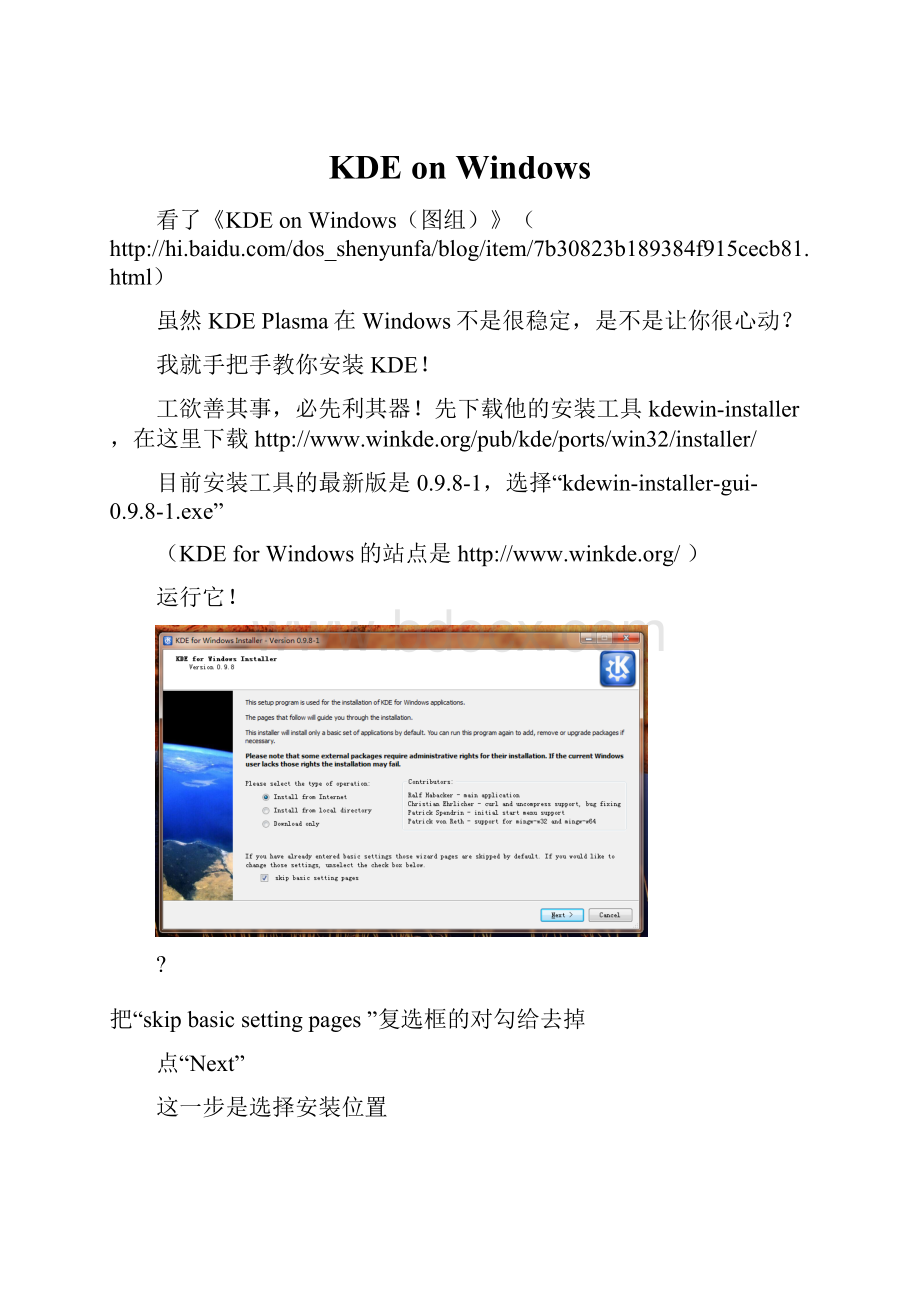
KDEonWindows
看了《KDEonWindows(图组)》(
虽然KDEPlasma在Windows不是很稳定,是不是让你很心动?
我就手把手教你安装KDE!
工欲善其事,必先利其器!
先下载他的安装工具kdewin-installer,在这里下载 http:
//www.winkde.org/pub/kde/ports/win32/installer/
目前安装工具的最新版是0.9.8-1,选择“kdewin-installer-gui-0.9.8-1.exe”
(KDEfor Windows的站点是 http:
//www.winkde.org/)
运行它!
?
把“skipbasicsettingpages”复选框的对勾给去掉
点“Next”
这一步是选择安装位置
选好后,点击“Next”
这一步是选择安装模式,直接点击“Next”,如果操作系统比较老(像XP),选择“MinGW4W32”也好!
Windows7下选择“MSVC201032Bit”就行!
输入“http:
//www.winkde.org/pub/kde/ports/win32/releases/ ”点击“AddURL”,点击“Next”
这一步是选择下载KDE目录,KDEinstaller只是个安装工具,KDE要安装,还要先下载!
选好后,点击“Next”
这一步是选择版本,选择最新稳定版吧,“stablelastest”,点“Next”
选择要安装的组件,全选吧!
,再点击右边的“LanguagePackages”选语言包
(由于我已经先安装好了,可能找不到简体中文语言包...)选择“kde4|10n-zh_CN”
点击“Next”
开始安装下载了,之后是安装。
安装完成后,选择“Finish”完成!
简单设置一下。
依次打开开始所有程序 KDE4.5.4Release sittings systemsittings
进入“Locale”
点击“Addlanguages”,选择“simplefieldChinese”然后选择“美式英语”,点击“删除”,点“应用”
设置完毕后,立即启动Plasma桌面?
打开任务管理器,切换到“进程”选项卡,找到“explorer.exe”
结束这个进程!
会发现,桌面没了...没关系!
在“文件”菜单中找到“新建任务(运行...)”,点击“浏览”
找到KDE安装目录(我的是D:
\ProgramFiles\KDE\)
进入bin文件夹,打开plasma-desktop.exe
打开它!
过几秒钟,就是Plasma桌面了!
什么都没有?
正常!
点右上角的那个按钮
添加一个面板
之后往这个面板里添加部件就行了!